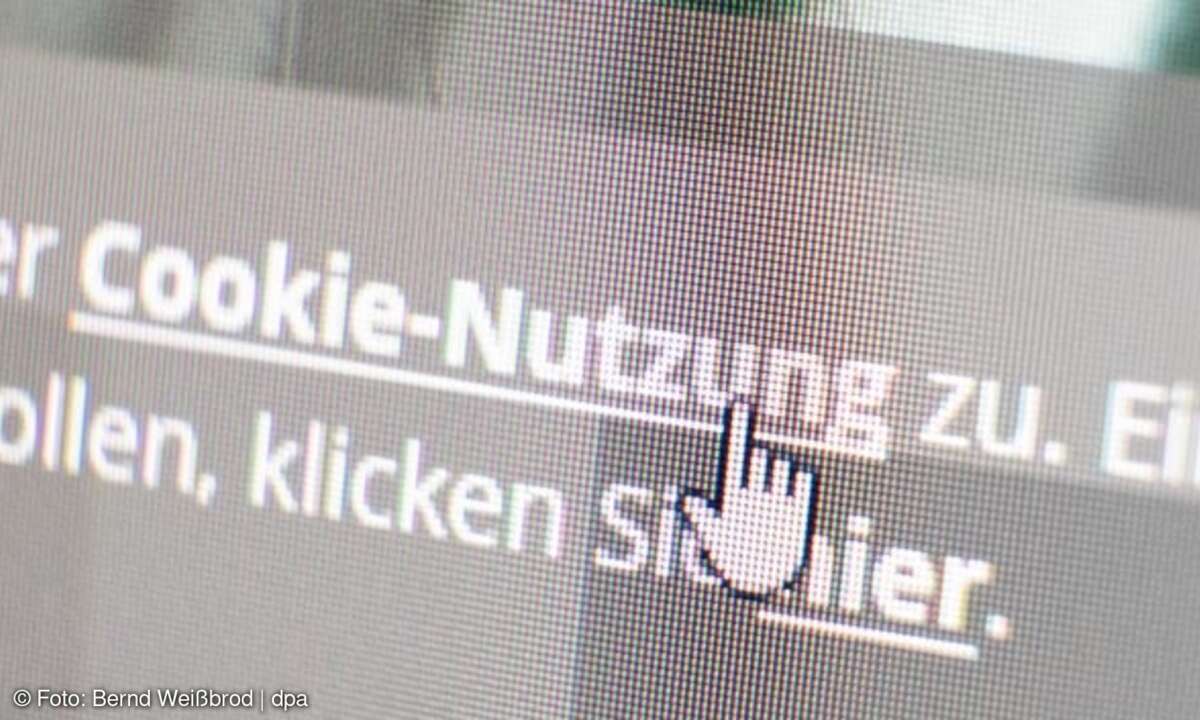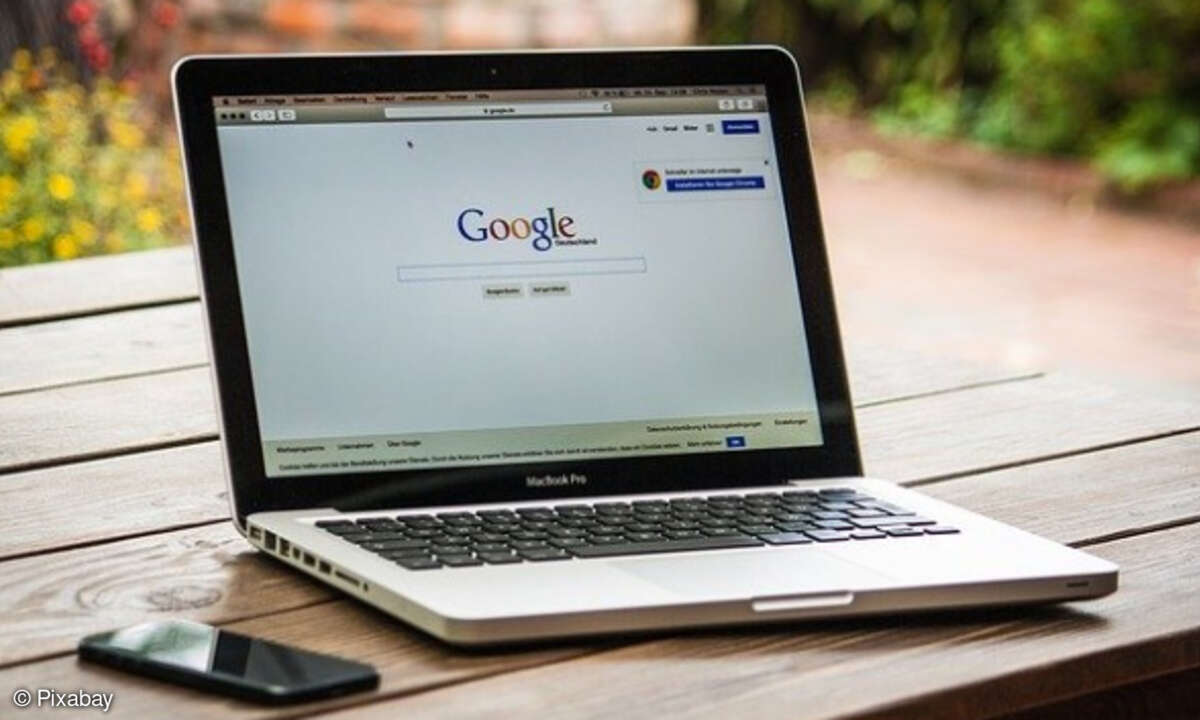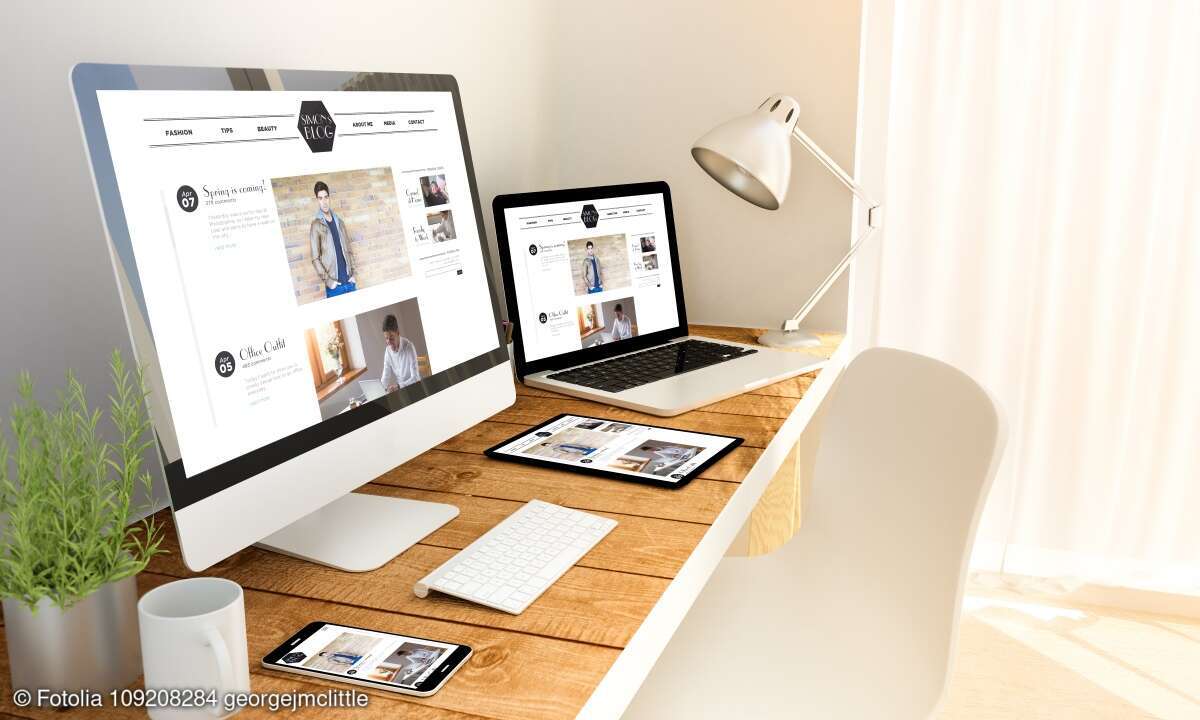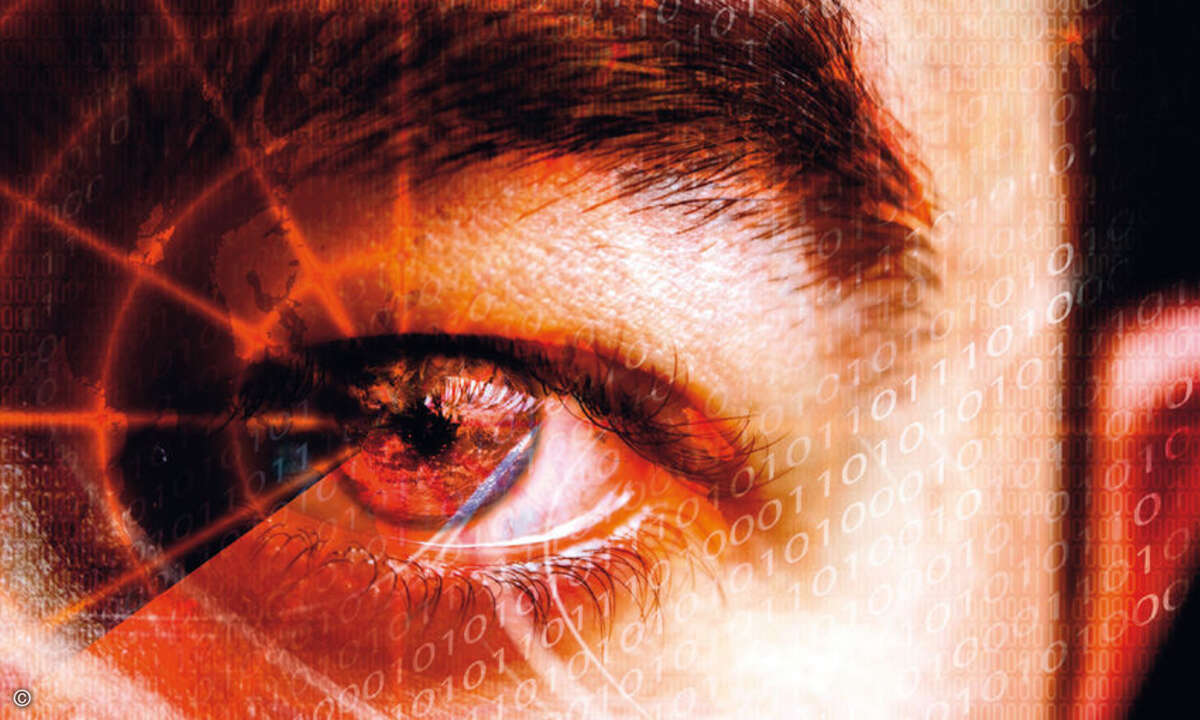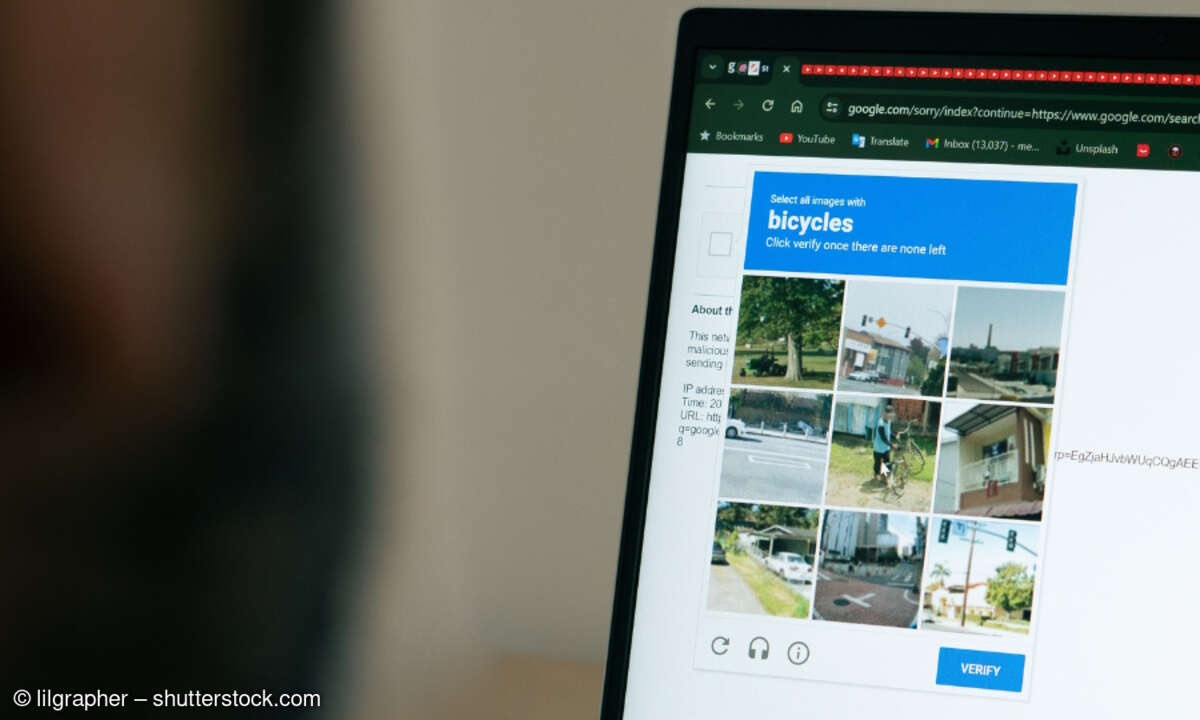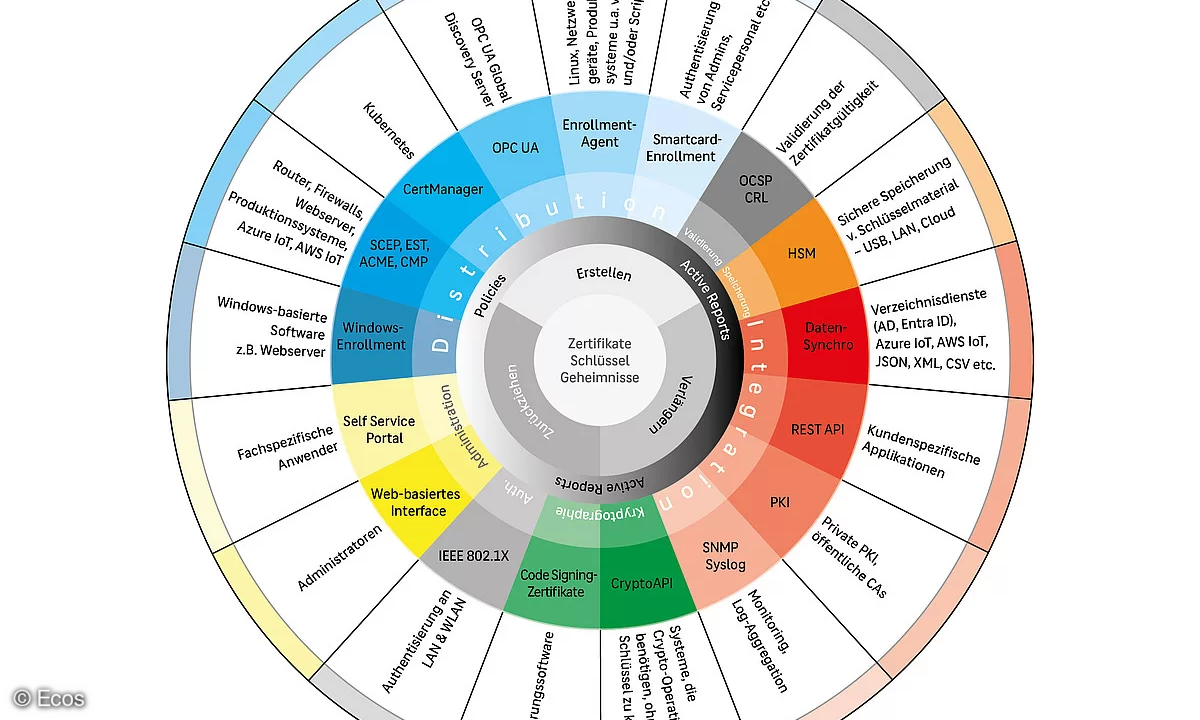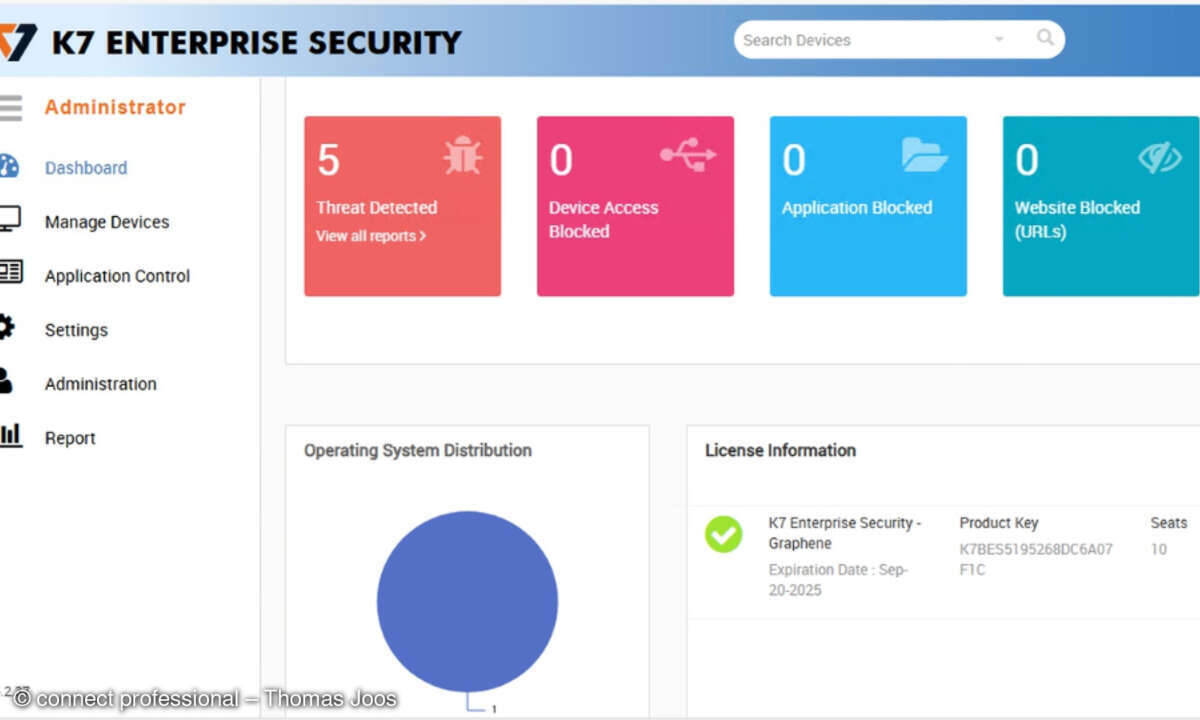Löschautomat im Eigenbau
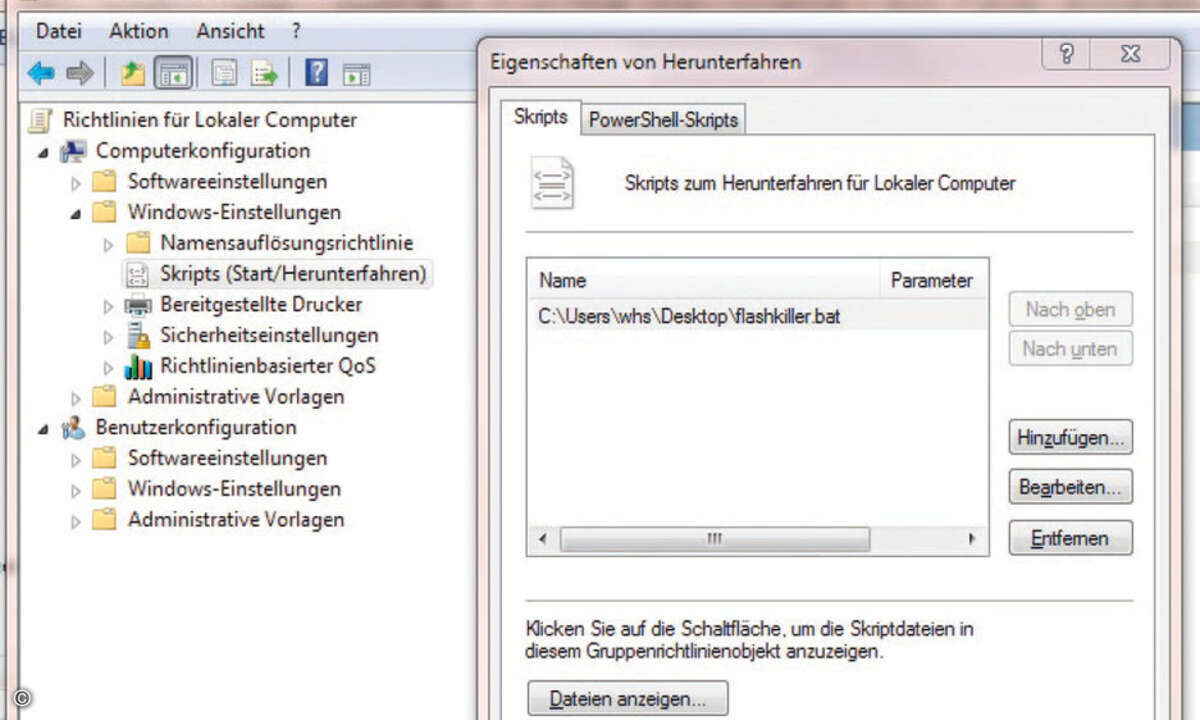
Historys und der Cache der Browser lassen sich automatisiert bei jedem Beenden des Programms löschen (siehe Artikel), nicht hingegen Flash- und Silverlight-Cookies. Dafür können Sie ein kleines Skript einsetzen:
Codebeispiel:
cd C:Users<user>App
DataRoamingMacromediaFlash Player#SharedObjects
del *.* /s /q
cd C:Users<user>AppDataLocalLow
MicrosoftSilverlight
del *.* /s /q
wobei <user> der Name des Windows-Anwenders ist. Eventuell müssen Sie das Skript also auf mehrere Anwender ausweiten. Speichern Sie es mit dem Texteditor in einer Batch-Datei, z.B. flashkiller.bat. Testen Sie es in der Eingabeaufforderung, es sollten keine Fehlermeldungen kommen.
Soll das Skript bei jedem Beenden von Windows laufen, fügen Sie es einer Gruppenrichtlinie hinzu. Suchen Sie im Startmenü von Windows nach Gruppenrichtlinie bearbeiten. Wählen Sie Computerkonfiguration/Windows-Einstellungen/Skripts/Herunterfahren.
Hier geben Sie den Pfad von flashkiller.bat ein. Dem Skript können Sie weitere reinigende Aufgaben zufügen, beispielsweise das Löschen temporärer Ordner oder der benutzten Dateien (C:Users<user>AppDataRoamingMicrosoftWindowsRecent).